
5026
.pdf
которую включена и команда запуска CorelDRAW), с помощью ярлыка, расположенного на рабочем столе, или двойным щелчком мыши на значке файла, имеющего расширение, ассоциированное в процессе установки CorelDRAW с этой программой (как правило, это файлы с расширениями .CDR, .CMX, .WMF).
Подробнее со способами запуска программ можно ознакомиться в любом пособии по операционной системе Windows.
После запуска программы на экране открывается представленное на рис. 1.2 главное окно CorelDRAW с основными элементами пользовательского интерфейса.
В CorelDRAW очень развит механизм настройки рабочей среды. На рис. 1.2 рабочая среда представлена так, как она выглядит непосредственно после установки программы в системе. Добавлено только несколько пристыковываемых окон.
В соответствии со стандартами Windows под строкой заголовка окна располагается строка меню. В CorelDRAW меню очень сложное, с большим числом подменю и команд. Как и в любой другой программе, меню обеспечивает доступ к большинству функций CorelDRAW, но очень многие действия могут выполняться и без него. Еще более запутывает пользователя возможность неограниченной настройки меню — при желании любые команды и инструменты CorelDRAW можно переместить в любое меню. Поэтому в последующих уроках мы будем в первую очередь знакомиться с приемами работы без меню, обращаясь к его командам только в случае необходимости. В левой части рабочего пространства расположен специфический для продуктов фирмы Corel элемент интерфейса — так называемый набор инструментов (toolbox). Формально являясь просто одной из множества инструментальных панелей программы, фактически он предназначен для выбора рабочего режима и поэтому используется чаще других. Выбор режима осуществляется щелчком мышью на одной из кнопок набора инструментов
— это называется выбором инструмента. С выбора инструментов начинаются практически все действия пользователя нал объектами изображения.
Рис. 1.2. Рабочая среда пользователя CorelDRAW
51

Некоторые кнопки инструментов снабжены треугольником в нижнем правом углу. Это
— указание, что на самом деле с кнопкой связан не один, а несколько инструментов. Чтобы увидеть их все, вместо быстрого щелчка кнопкой мыши ее следует нажать (отпустив только после паузы в одну-две секунды) — на экране раскроется панель конкретного инструмента. На рис. 1.3 представлена панель, раскрывающаяся кнопкой инструмента Fill (Заливка).
Рис. 1.3. Панель инструмента Fill в раскрытом состоянии
Чтобы выбрать инструмент, достаточно щелкнуть на его кнопке. Как правило, каждому из инструментов соответствует своя форма указателя мыши. В расположенной под строкой меню стандартной панели инструментов (toolbar) расположены элементы управления, соответствующие наиболее часто выполняемым командам: открытию, сохранению и закрытию файлов иллюстраций, операциям с системным буфером обмена, режимам и масштабу просмотра иллюстраций. Ниже стандартной панели инструментов по умолчанию располагается панель атрибутов (property bar). Она представляет собой совокупность элементов управления, соответствующих управляющим параметрам выделенного объекта и стандартным операциям, которые можно выполнить над ним с помощью выбранного инструмента. Содержимое панели атрибутов постоянно меняется; в последующих уроках мы будем уделять ей очень много внимания, так как она является основным рабочим инструментом пользователя.
Вдоль правой границы окна расположена экранная палитра цветов (color palette). Она применяется для задания цвета заливки и обводки объектов иллюстрации. У нижнего края окна CorelDRAW находится строка состояния (status bar). В ней в процессе работы выводятся сведения о выделенном объекте и много вспомогательной информации о режиме работы программы.
Строку состояния можно переместить в любое другое место рабочего пространства, но опыт показывает, что удобнее всего работать, когда строка состояния располагается внизу.
Основная часть рабочего пространства CorelDRAW отведена для размещения окон документов (drawing windows) CorelDRAW. После создания документа CorelDRAW (см.
ниже) в таком окне видно только изображение печатной страницы, на которой будет размещаться иллюстрация. Границы страницы показаны в виде рамки с тенью, однако они не являются элементом изображения. Объекты, из которых будет далее строиться иллюстрация, должны располагаться в пределах этих границ. Остальное пространство окна иллюстрации имеет свое название — рабочий стол — и используется обычно как временное хранилище объектов. Размер рабочего стола CorelDRAW значительно больше, чем его видимая на экране часть. Для просмотра невидимой части окна служат полосы прокрутки, расположенные по правому и нижнему краям окна документа. Слева от горизонтальной полосы прокрутки располагаются элементы управления, позволяющие переходить между отдельными страницами многостраничных документов — кнопки и ярлычки с названиями страниц, вместе образующие так называемый навигатор. На левом и верхнем краях окна документа расположены координатные линейки (rulers), служащие для измерения координат объектов и размещения направляющих (см. урок 9). Огромную роль в интерфейсе CorelDRAW играют пристыковываемые окна (dockers), в свернутом виде представляющие собой ярлычки с названиями, расположенные слева от
52
экранной палитры цветов. По своим функциям они напоминают диалоговые окна, но в отличие от большинства диалоговых окон могут постоянно присутствовать в рабочем пространстве. Мы будем знакомиться с пристыковываемыми окнами по мере освоения приемов работы с объектами CorelDRAW. Пока отметим, что пристыковываемые окна могут располагаться как в середине рабочего стола, так у одного из его краев («пристыковываться» к краю). В свернутом виде от пристыковываемого окна виден только заголовок или, если окно пристыковано, — только ярлычок с названием. Это позволяет компактно располагать в рабочем пространстве большое число элементов управления.
Создание нового документа
По умолчанию после запуска программы CorelDRAW всегда открывается окно документа. Если программа запускалась не щелчком на значке файла, ассоциированного с CorelDRAW, это будет новый документ. Если в процессе работы потребуется создать еще один новый документ, выберите команду New (Новый документ) в меню File (Файл) или просто щелкните на кнопке New (Новый документ), расположенной на левом краю стандартной панели инструментов. В результате раскроется новое окно документа CorelDRAW с чистой печатной страницей.
Далее в тех случаях, когда придется ссылаться на команду меню, в такой ссылке будут последовательно перечислены названия меню, подменю и собственно команды. Например, (Файл > Новый документ).
Если возникают затруднения с поиском той или иной кнопки на панелях инструментов, перемещая на них указатель мыши, задерживайтесь на каждой кнопке секунду-другую. Рядом с кнопкой будет появляться всплывающая подсказка с ее названием.
Открытие и закрытие документа
Ранее созданные документы CorelDRAW открываются вполне стандартными для прикладных программ Windows способами: при запуске программы после щелчка на значке ассоциированного с CorelDRAW файла; командой Open (Открыть), расположенной на стандартной панели инструментов. В двух последних случаях на экране раскроется представленное на рис. 1.4 диалоговое окно Open Drawing (Открыть документ). В этом диалоговом окне присутствуют все стандартные элементы окна открытия документа любой прикладной программы Windows. Кроме того, справа от списка файлов имеется область предварительного просмотра, в которой при установленном флажке Preview (Предварительный просмотр) отображается уменьшенное изображение, хранящееся в файле. Если при сохранении документов CorelDRAW задаются ключевые слова или замечания, они появляются в полях Keywords (Ключевые слова) и Notes (Замечания).
Для закрытия текущего документа выберите команду верхнем углу этого окна. Если документ после последней записи на диск менялся, программа запросит подтверждение на его сохранение перед закрытием.
Уменьшенные копии изображения могут не включаться в файл при его сохранении, и в таких случаях даже при установленном флажке Preview (Предварительный просмотр) в области предварительного просмотра ничего не отображается.
53
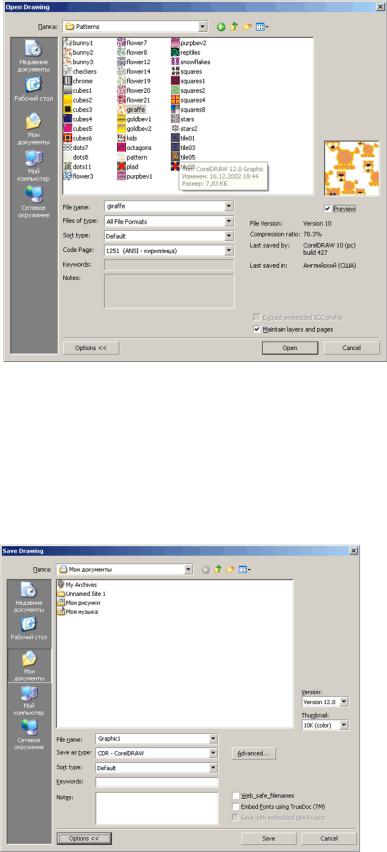
Рис. 1.4. Диалоговое окно Open Drawing
Сохранение документа
Сохранение документа CorelDRAW выполняется выбором команды Save (Сохранить) стандартной панел инструментов. Если ранее этот документ не сохранялся, на экране раскроется диалоговое окно Save Drawing (Сохранить документ), представленное на рис.
1.5.
Рис. 1.5. Диалоговое окно Save Drawing
Для сохранения документа следует выбрать папку, в которой он должен быть сохранен, ввести имя файла в поле File name (Имя файла) и щелкнуть на кнопке Save (Сохранить). Перед последним действием можно ввести в соответствующие поля
54

Ключевые слова и замечания. Обратите внимание на раскрывающийся список Version (Версия). Если необходимо сохранить файл в формате одной из ранних версий CorelDRAW (например, для передачи заказчику), перед сохранением файла следует выбрать в этом раскрывающемся списке соответствующую альтернативу. Если файл ранее уже сохранялся, при выборе команды сохранения повторная запись на диск выполняется без открытия диалогового окна Save Drawing (Сохранить документ).
Если требуется |
создать копию файла, |
сохраните его |
в другой |
папке |
командой |
Кнопка Options |
(Режимы) позволяет |
раскрыть или, |
наоборот, |
скрыть |
элементы |
управления второстепенными функциями и настройками режима сохранения файла.
Изменение параметров страницы и единиц измерения
После создания нового документа иногда требуется изменить принятые по умолчанию размеры печатной страницы. Эта операция выполняется при помощи элементов панели атрибутов, внешний вид которой для ситуации, когда на рисунке не выделено ни одного объекта, представлен на рис. 1.6.
Рис. 1.6. Панель атрибутов при отсутствии выделенных объектов
Размер печатных страниц документа выбирается в раскрывающемся списке Paper Type/Size (Тип/формат бумаги), расположенном в самой левой позиции панели атрибутов. Размер печатной страницы не обязательно должен соответствовать формату бумаги, на которой потом будет распечатана иллюстрация. Достаточно, чтобы он не превышал размеров листа. Если размер печатной страницы оказывается меньше размеров листа бумаги, то вокруг иллюстрации появляются чистые поля (подробнее см. урок 1.8).
Размер печатной страницы целесообразно задавать, исходя из размеров будущей иллюстрации, а не стандартных листов бумаги. В случае печати, например, открыток или визитных карточек такой подход позволит вывести на один лист бумаги несколько копий или страниц документа CorelDRAW.
Чтобы задать нестандартные габариты печатной страницы, введите их значения в счетчики Paper Width and Height (Ширина и высота листа), расположенные справа от списка форматов бумаги. Для изменения ориентации печатной страницы щелкните на одной из расположенных еще правее кнопок Portrait (Книжная) и Landscape (Альбомная). На этих кнопках изображен прямоугольник страницы, расположенный соответственно вертикально или горизонтально. В многостраничных документах страницы одинаковых или разных размеров можно ориентировать одинаково или поразному. Две кнопки переключения этих режимов позволяют задавать параметры только для текущей страницы (нижняя) или сразу для всех страниц документа (верхняя). Возможно, потребуется изменить и единицы измерения, которые CorelDRAW использует
55
для определения координат и размеров. Чтобы сменить единицу измерения, выберите нужный вариант в раскрывающемся списке Drawing Units (Единицы измерения).
56

Лабораторная работа № 12
Работа с Microsoft Outlook.
Цель:
Освоить работу с Microsoft Outlook. Научиться создавать учётные записи и работать с электронной почтой через Microsoft Outlook.
Задачи:
работа с электронной почтой
настройка учетных записей
Порядок выполнения
Для работы с почтой на Mail.ru Вам необходимо настроить Учетную Запись. Запустив Outlook, выберите в меню пункт Сервис (Tools), затем Учетные Записи (Accounts).
Создание |
новой |
учетной |
записи |
Чтобы создать новую учетную запись нажмите Добавить > Почта (Add > Mail). Запустится Мастер Подключения к Интернет, который поможет Вам заполнить все необходимые значения.
Если Вы запускаете Outlook впервые, Мастер запустится автоматически при старте программы.
На первом шаге Вы введете свое полное имя, затем свой e-mail адрес
Ваше_имя@MAIL.RU
На |
следующем |
шаге |
установите |
следующее |
значения: |
Тип сервера для входящей почты POP3 (My incoming mail server is a ...)
Сервер |
для |
входящей |
почты |
pop.mail.ru |
(Incoming mail server) |
|
|||
|
|
|||
Сервера |
для |
исходящей |
почты smtp.mail.ru |
|
(Outgoing mail server) |
|
Либо SMTP-сервер Вашего провайдера |
||
На следующем шаге Отметьте "Вход с помощью" ("Log on using") и установите следующие значения:
Учетная запись POP Ваше имя на MAIL.RU
(POP account name)
Пароль |
Пароль доступа к MAIL.RU |
|
(Password) |
||
|
Остальные поля заполните по собственному усмотрению. После завершения работы Мастера Outlook готов к работе с Вашим почтовым ящиком на Mail.ru
57

Изменение существующей учетной записи
Если у Вас уже есть Учетная запись и Вы хотите перенастроить ее на работу с Mail.ru выберите ее (закладка Почта (Mail)) и нажмите кнопку Свойста (Properties).
Необходимо |
обратить |
внимание |
на |
следующие |
значения: |
На закладке Общие |
(General) |
в поле Почта |
address) должно стоять: |
||
Ваше_имя@MAIL.RU |
|
|
|
|
|
На закладке Серверы (Servers) в качестве Сервера для входящей почты (Incoming
mail) |
должно |
стоять |
- |
pop.mail.ru |
В качестве |
Сервера для |
исходящей почты |
(Outgoing mail) |
- smtp.mail.ru |
(Либо |
SMTP-сервер |
Вашего |
провайдера) |
|
В разделе Сервер Входящей Почты (Incoming mail server) отметьте опцию "Вход с помощью", затем в поле Учетная Запись (Account name) введите Ваше имя на
MAIL.RU , в поле Пароль (Password) - Ваш пароль на MAIL.RU
В разделе Сервер Исходящей Почты (Outgoing mail server) опция "Требует проверки подлинности" (My server requires authentication) не должна быть включена.
Убедитесь, что на закладке Дополнительно (Advanced) установлены правильные значения Номеров портов серверов (Server port numbers) SMTP - 25, POP3 - 110. Опции "Подключение через защищенное соединение" (Secure connection - SSL) не должны быть включены.
Остальные параметры могут быть установлены по Вашему усмотрению.
Если Вы настраиваете Вашу почтовую программу, в соответствии, с указаниями и пользуетесь протоколом IMAP, то при удалении письма из почтового ящика оно будет лишь помечено как "удаленное", но его можно восстановить. Это возможно благодаря тому, что все Ваши письма хранятся на сервере и поэтому доступны с любого компьютера. Для того, чтобы полностью удалить "удаленные" письма, надо нажать на кнопку Очистить(Purge) для Outlook Express и Microsoft Outlook), либо выбрать пункт "Compact this folder" из меню "Edit" (Netscape messanger). Регулярно очищайте Ваши почтовые ящики от старых и ненужных писем — экономьте место на сервере.
58
Лабораторная работа №13
Знакомство с персональным компьютером и доступ в локальную сеть.
Цель: научиться входить в локальную сеть компьютерного класса ; ознакомиться с начальными действиями при запуске компьютера.
Задание: получить пользовательское имя и получить код доступа в локальную сеть компьютерного класса; ознакомиться с содержанием рабочего стола; изучить команды кнопки пуск; оформить отчет;
Ход выполнения работы:
1.Ход доступа и пароль в локальную сеть
2.Заменили пароль на индивидуальный
3.Познакомились с содержанием рабочего стола
4.Создали папку на индивидуальном диске на папке H ZOS-615 1
5.Создали документ с оформлением титульного листа
6.Ознакомились с принципами форматированного текста
7.Сохранить документ с новым именем
8.Выполнили завершение работы
Заключение: в ходе проделанной работы было выполнено получение пользовательского имени, кода доступа в локальную сеть, познакомились с содержанием рабочего стола, изучили команды кнопки пуск, оформление работы.
59
Лабораторная работа №14
Установка операционной системы, настройка точки доступа Wi-Fi.
Цель:
Научиться работать с беспроводными точками доступа Wi-Fi. Уметь настраивать и подключать.
Задачи:
Настройка точки доступа
Установка (изменение) IP-адреса компьютера
Настройка беспроводного соединения
Создание профиля беспроводного соединения
Порядок выполнения:
Для развертывания беспроводной сети прежде всего необходимо настроить точку доступа (беспроводной маршрутизатор). Предполагается, что на всех компьютерах, входящих в беспроводную сеть, используется операционная система Windows XP Professional SP2 (английская версия).
Шаг 1. Установка (изменение) IP-адреса компьютера
Для того, чтобы развернуть локальную сеть, необходимо, чтобы все компьютеры сети имели один IP-адрес одной подсети. Поскольку точка доступа также входит в локальную сеть, нужно, чтобы и её IP-адрес входил бы в ту же подсеть, что и все остальные клиенты сети.
Как правило, последовательность действий в данном случае следующая: прежде всего, необходимо выяснить IP-адрес точки доступа и пароль, заданный по умолчанию. Любая точка доступа или маршрутизатор, будучи сетевым устройством, имеет свой собственный сетевой адрес (IP-адрес). Для того чтобы выяснить IP-адрес и пароль, придётся пролистать инструкцию пользователя. Предположим, что IP-адрес точки доступа по умолчанию 192.168.1.254.
Далее необходимо подключить точку доступа к компьютеру с использованием традиционного сетевого интерфейса Ethernet (для этого на компьютере должен быть установлен сетевой Ethernet-контроллер). В случае использования беспроводного маршрутизатора подключение компьютера производится через LAN-порт маршрутизатора.
Для настройки точки доступа необходимо, чтобы компьютер, к которому подключается точка доступа, имели бы IP-адрес из той же подсети, что и точка доступа. Поскольку в нашем случае точка доступа имеет IP-адрес 192.168.1.254, то компьютеру необходимо присвоить статический IP-адрес 192.168.1.х (например, 192.168.1.100) с
маской подсети 255.255.255.0.
Для присвоения компьютеру статического IP-адреса щелкните на значке My Network Places (Сетевое окружение) правой кнопкой мыши и в открывшемся списке выберите пункт Properties (Свойства). В открывшемся окне Network Connection (Сетевые соединения) выберите значок Local Area Connection (Локальная Сеть) и, щёлкнув на нём правой кнопкой мыши, снова перейдите к пункту Properties. После этого должно
60
